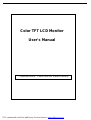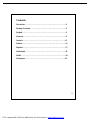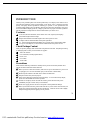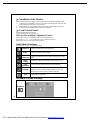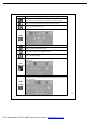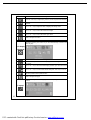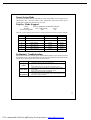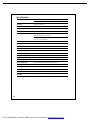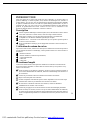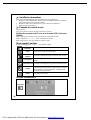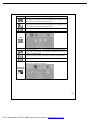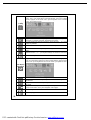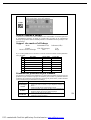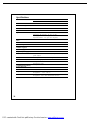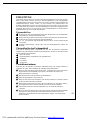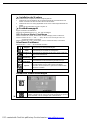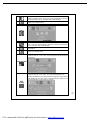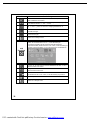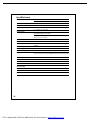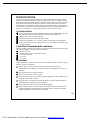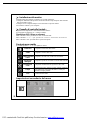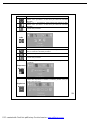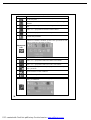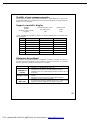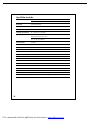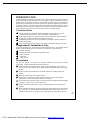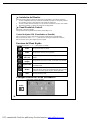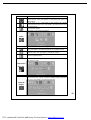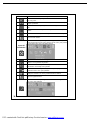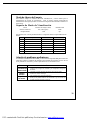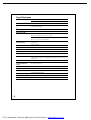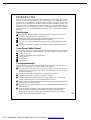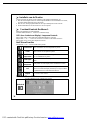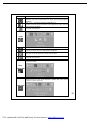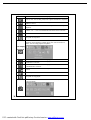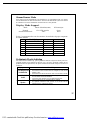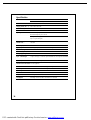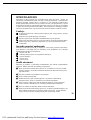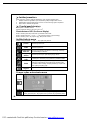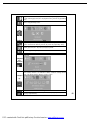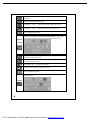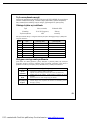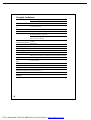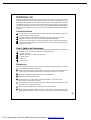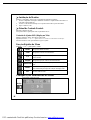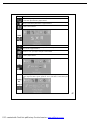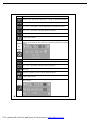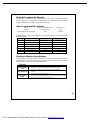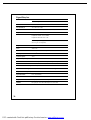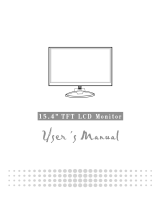Seite wird geladen ...
Seite wird geladen ...
Seite wird geladen ...
Seite wird geladen ...
Seite wird geladen ...
Seite wird geladen ...
Seite wird geladen ...
Seite wird geladen ...
Seite wird geladen ...
Seite wird geladen ...
Seite wird geladen ...
Seite wird geladen ...
Seite wird geladen ...
Seite wird geladen ...
Seite wird geladen ...

15
EINLEITUNG
Vielen Dank, dass Sie diesen von unserem Unternehmen hergestellten LDC Monitor erworben
haben. Dieser Monitor benutzt einen TFT (Dünnschichttransistor) LCD (Flüssigkristall)
–Flachbildschirm. Dieser TFT LCD Monitor ist in höchster Qualität und mit hocheffizienter
Produktionstechnologie erstellt worden, um dem Benutzer eine professionellere und
konstantere Bildqualität zu bieten. Er ist mit dem Ziel entwickelt worden, dass er Platz spart
und entsprechend den modernen Lebensraumbedingungen verschiedene Displaypositionen
ermöglicht. Bitte lesen Sie die Anweisungen und Vorsichtsmaßnahmen in dieser Brochüre
aufmerksam durch, bevor Sie den Monitor benutzen.
Eigenschaften
Benutzt einen TFT (Dünnschichttransistor) Aktiv Matrix Farb LCD (Flüssigkristall)
Flachbildschirm. Bietet hochauflösende Bilder.
Elegant und ultra-schlank mit einem kleinen Ständer, läßt mehr Platz für den Benutzer.
Entspricht den neuesten europäischen Ergonomiestandards.
15 ゚ vor- und rückwärts Kipp Flexibilität erlaubt es Ihnen, den bevorzugten Winkel
einzustellen.
Niedriger Stromverbrauch, geringe Hitze und null Strahlungsausstoß schützt den
Benutzer.
Überprüfen Sie den Packungsinhalt
Wenn Sie die Packung öffnen, vergewissern Sie sich, dass die folgenden Gegenstände
enthalten sind. Sollte irgendetwas fehlen oder beschädigt sein, wenden Sie sich bitte an Ihren
örtlichen Händler oder Lieferanten:
TFT LCD Monitor
Benutzerhandbuch (eingeschlossen der Spezifikationen)
Stromkabel
VGA Kabel
Audio Kabel
Vorsichtsmaßnahmen
Bitte lesen Sie die folgenden Anweisungen aufmerksam durch, um unnötige Schäden zu
vermeiden. Sie sollten dieses Handbuch für zukünftige Fragen aufbewahren.
Bevor Sie diesen Monitor reinigen oder bewegen, vergewissern Sie sich, dass der Strom
abgeschaltet und das Stromkabel ausgezogen ist, um Schäden am Monitor und
Körperverletzungen zu vermeiden.
Bitte blockieren Sie nicht den Radiator auf der Rückseite.
Halten Sie Flüssigkeiten vom Monitor fern.
Einige der Teile stehen unter Hochstrom. Um unnötige Gefahren zu vermeiden, nehmen
Sie den Monitor nicht selbst auseinander.
Sollte Rauch aus dem Monitor austreten oder dieser Misstöne von sich geben, schalten
Sie umgehend den Strom ab und wenden Sie sich an Ihren örtlichen Händler.
Üben Sie bitte keinen Druck auf den Bildschirm aus, um dauernden Schaden zu
vermeiden.
Bevor Sie diesen Monitor reinigen, vergewissern Sie sich zunächst, dass das Stromkabel
ausgezogen ist. Bitte sprühen Sie keinen flüssigen Reiniger direkt auf das Gerät.
Reinigen Sie den Bildschirm mit einem angefeuchteten Lappen, ohne übermässigen
Druck auszuüben.
PDF created with FinePrint pdfFactory Pro trial version www.pdffactory.com

16
Installation des Monitors
Bitte schalten Sie den Computers und seine Peripheriegeräte ab.
1. Verbinden Sie den Stromadapter mit der Stromeingangsbuchse auf der Rückseite des
Gerätes und stecken Sie dann das andere Ende in die Steckdose.
2. Verbinden Sie das VGA Analog Signalkabel mit der 15-Pin Verbindungsschnittstelle des
Gerätes.
3. Schalten Sie den Bildschirm und den Computer an.
Frontbedienungspult:
Kippen und Drehen des Bildschirms
Sie können den Bildschirm bis zu 15゚ rauf- oder runterkippen.
OSD (On-Screen Display) Einstellungen
Schritt 1: Drücken Sie “Menü”, um das OSD (On-Screen Display) Menü zu aktivieren.
Schritt 2: Drücken Sie die “+” oder “-” Taste, um den Cursor zu bewegen und so die
gewünschte Funktion auszuwählen.
Schritt 3: Drücken Sie “Auto”, um die Option, die Sie einstellen möchten, auszuwählen.
Schnellmenü Funktionen
Sie können mit“+” oder “-”die Lauststärke einstellen.
Helligkeit
Zur Einstellung der Hintergrundhelligkeit.
Audio
Zur Einstellung der Laustärke der Lautsprecher.
Farbtemperatu
r
Zur Einstellung der Parameter für die roten, grünen und blauen
Farben auf dem Bildschirm.
Bild Konfig
Zur Einstellung der vertikalen und horizontalen Position des
Bildes.
OSD
Einstellung
Zur automatischen Positionseinstellung der OSD Anzeige.
Sprache
Hier kann der Benutzer je nach persönlicher Vorliebe die
bevorzugte Sprache für die OSD Anzeige aus Englisch,
Französisch, Deutsch, Italienisch, Spanisch und traditionellem
Chinesisch auswählen
Schließen
Zum Verlassen des OSD Menüs.
Sekundäre Menüeinstellungen
Helligkeit
Zur Einstellung der Hintgergrundhelligkeit.
Funktion
Beschreibung
Mit den “+”und “-”
Tasten können Sie die Helligkeitsstufen (0~100)
einstellen. Drücken Sie die “Auto” T
aste, um die Einstellung zu speichern
und die Menütaste, um zur vorherigen Seite zurückzukehren.
PDF created with FinePrint pdfFactory Pro trial version www.pdffactory.com

17
Mit den “+”und “-” Tasten können Sie die Kontraststufen (0~100)
einstellen. Drücken Sie die “Auto
” Taste, um die Einstellung zu speichern
und die Menütaste, um zur vorherigen Seite zurückzukehren.
Zurück zum vorherigen Menü.
Audio
Zur Einstellung der Lautstärke der Lautsprecher.
Funktion
Beschreibung
Stellen Sie mit den “+”und “-
” Tasten die Lautstärke ein. Drücken Sie die
“Auto” Taste, um di
e Einstellung zu speichern und dann die Menütaste,
um zur vorherigen Seite zurückzukehren.
Drücken Sie die “Auto” Taste, um die Lautsprecher ein –
oder
auszuschalten.
Zurück zur vorherigen Seite
Farbtemperatur
Wählen Sie mit den “+”und “-” Tasten die gewünschte Funktion und
klicken Sie dann die “Auto
” Taste, um die entsprechenden Einstellungen
vorzunehmen.
Bild
Konfig
Wählen Sie mit den “+”und “-” Tasten die gewünschte Funktion und
klicken Sie dann die “Auto” Taste, um in das Einstellungsmenü zu
gelangen. Nachdem Sie die entsprechenden Einstellungen vorgenommen
haben, drücken Sie die “Auto” Taste, um die Einstellung zu speichern und
dann die Menütaste, um das Menü zu verlassen.
PDF created with FinePrint pdfFactory Pro trial version www.pdffactory.com

18
Funktion Beschreibung
Klicken Sie die “Auto” Taste, um d
ie H/V Positionen, den Takt und die
Phase automatisch einzustellen.
Sollte zwischen den Buchstaben eine Verzerrung auftreten, korigieren Sie
dieses Problem mit den “+” und “-” Tasten.
Mit “+”oder “-” passen Sie den ADC Sampling Echtbildwert an.
Mit den “+”und “-”
Tasten können Sie den Bildschirm nach rechts bzw.
nach links bewegen.
Mit den “+”und “-”
Tasten können Sie den Bildschirm nach oben bzw.
nach unten bewegen.
Zurück zum vorherigen Menü.
OSD
Einstellung
Wählen Sie mit den “+”und “-” Tasten die gewünschte Funktion aus.
Klicken Sie anschließend auf “Auto” , um die Einstellungen
vorzunehmen. Nachdem Sie die entsprechenden Einstellungen
vorgenommen haben, drücken Sie die “Auto” Taste, um die Einstellung zu
speichern und die Menütaste, um zur vorherigen Seite zurückzukehren.
Funktion Beschreibung
Bewegen Sie die OSD Position auf dem Bildschirm mit den “+”und “-
”
Tasten nach links oder rechts.
Bewegen Sie die OSD Position auf dem Bildschirm mit den “+”und “-
”
Tasten nach oben oder unten.
Stellen Sie mit den “+”und “-
” Tasten die OSD Off Time ein und klicken
Sie anschließend die “Auto” Taste, um die Einstellung zu speichern.
Stellt das System auf den Fabrik Standardwert ein.
Zurück zur vorherigen Seite.
PDF created with FinePrint pdfFactory Pro trial version www.pdffactory.com

19
Sprache
Wählen Sie mit den “+” und “-
” Tasten die für das OSD Menü gewünschte
Sprache aus. Drücken Sie zur Bestätigung die “Auto” Taste.
Stromsparmodus
Dieser Monitor entspricht den Kriterien des NUTEK/TCO und VESA DPMS Modus zur
Verwaltung des Bildschirmstromes. Er verfügt über ein effizientes, eingebautes
Strommanagement System, welches den Stromverbrauch automatisch verringert,
wenn der PC nicht gebraucht wird.
Bildschirm Modi
Modus Stromverbrauch (Watt) LED Anzeige
Normal
Stromsparmodus
15.4” 35W (typisch)
<3W
Grün
rot
Dieser Monitor verfügt über 7 voreingestellte Modi. Die folgenden Modi sind als
Fabrikstandard voreingestellt.
No. Beschreibung H-Freq. (KHz) V-Freq. (Hz)
1. VGA640×400 31.480 70.000
2. VGA640×480 31.649 60.000
3. VGA720×400 37.469 70.000
4 VESA 800×600 35.156 56.250
5. VESA 1024×768 48.363 60.000
6 VESA 1024×768 56.476 70.000
7 VESA 1280×800 49.702 59.810
Erste Problembehebung
Sollte der Monitor nicht normal funktionieren, benutzen Sie bitte die folgende Tabelle, um die
gewöhnlichsten und möglichsten Ursachen für die Probleme herauszufinden und diese zu
lösen, bevor Sie sich an das Servicepersonal wenden. Sollten Sie die Probleme jedoch nicht
beheben können, wenden Sie sich bitte an den örtlichen Händler.
Symptom Korrektur
Kein Bild auf
dem Bildschirm
1.Überprüfen Sie, ob das VGA Signal Kabel richtig angeschlossen ist.
2.Vergewissern Sie sich, dass der Strom angeschaltet ist, bzw. dass der Adapter an ist.
3.Überprüfen Sie, ob das Stromkabel des TFT LCD Monitors locker ist.
Unscharfes
Bild.
1.Die Stromversorgung könnte instabil sein. Schließen Sie das Gerät an eine andere
Stromquelle an.
2.Entfernen Sie magnetische Objekte aus der Nähe des LCD Monitors.
Kein Ton von
den
Lautsprechern
1.Bitte überprüfen Sie, ob das Audiokabel eingesteckt ist.
2.
Es könnte sein, dass die Lautsprecher stumm geschaltet sind oder dass die Lautstärke
auf das das Minimum eingestellt ist. Korrigieren Sie gegebenenfalls die Situation.
PDF created with FinePrint pdfFactory Pro trial version www.pdffactory.com

20
Spezifikationen
15.4”
Bildschirm
Ultra-schlanker Farb TFT Diagonal Aktiv Matrix Bildschirm.
Auflösung
1280 x 800 (WXGA)
Wiedergabefläche (H x V)
331.2 mm x 207.0 mm
Bildpunkt Einteilung
0.2588 mm (Horizontal) x 0.2588 mm (Vertikal)
Sichtwinkel
50º Vertikal / 90º Horizontal
Vertikale Frequenz: 31.47 bis 80kHz
Horizontale Frequenz: 56 bis 75 Hz
Eingabesignale
Analog RGB: 0.7 Vp-p
Sync: 5V (pos./net. Getrennt)
MaximaVideo Bandweite
135 MHz
Farbwiedergabe
262K Farben
Signalsystem
D-sub / DVI Eingang(Wenn ein DVI Anschluss vorhanden ist)
Helligkeit (typisch)
180 cd/m
2
Kontrast (typisch)
400:1
Reaktionszeit (typisch)
16 msek
Eingangsanschluss
15-pin D-Ssub Typ, eine Stromeingangsbuchse und eine Kopfhörerbuchse.
Audio Ausgabe
Eingebaute 2W/8ohmx2 Lautsprecher.
Maximaler Stromverbrauch
35 Watt (typisch)
Strommanagement
VESA DPMS Standard, EPA/Energy Star konform
PnP Kompatibilität
VESA DDC 1& 2B Standard konform
EMI Ergonomie
FCC, CE(CISPR-II)
External Dimension
435(L)X145(W)X310(H)
Temperatur
Betrieb: 0°C to 50°C Speicher: -20°C to 60°C
Feuchtigkeit
Betrieb: 25% to 90% RH Speicher: 0% to 90% RH
PDF created with FinePrint pdfFactory Pro trial version www.pdffactory.com
Seite wird geladen ...
Seite wird geladen ...
Seite wird geladen ...
Seite wird geladen ...
Seite wird geladen ...
Seite wird geladen ...
Seite wird geladen ...
Seite wird geladen ...
Seite wird geladen ...
Seite wird geladen ...
Seite wird geladen ...
Seite wird geladen ...
Seite wird geladen ...
Seite wird geladen ...
Seite wird geladen ...
Seite wird geladen ...
Seite wird geladen ...
Seite wird geladen ...
Seite wird geladen ...
Seite wird geladen ...
Seite wird geladen ...
Seite wird geladen ...
Seite wird geladen ...
Seite wird geladen ...
Seite wird geladen ...
Seite wird geladen ...
Seite wird geladen ...
Seite wird geladen ...
Seite wird geladen ...
Seite wird geladen ...
-
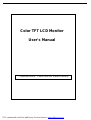 1
1
-
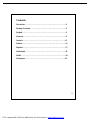 2
2
-
 3
3
-
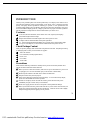 4
4
-
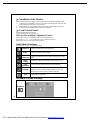 5
5
-
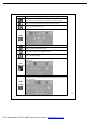 6
6
-
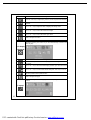 7
7
-
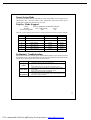 8
8
-
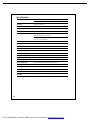 9
9
-
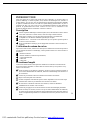 10
10
-
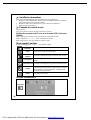 11
11
-
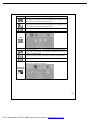 12
12
-
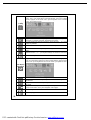 13
13
-
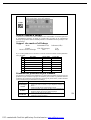 14
14
-
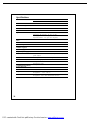 15
15
-
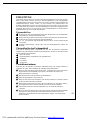 16
16
-
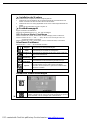 17
17
-
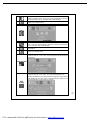 18
18
-
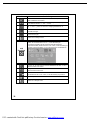 19
19
-
 20
20
-
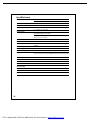 21
21
-
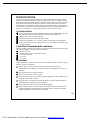 22
22
-
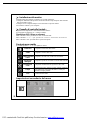 23
23
-
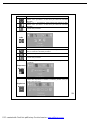 24
24
-
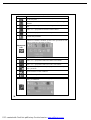 25
25
-
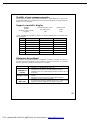 26
26
-
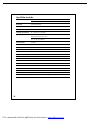 27
27
-
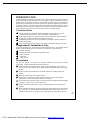 28
28
-
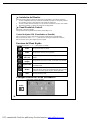 29
29
-
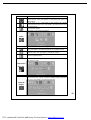 30
30
-
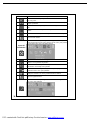 31
31
-
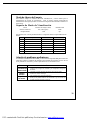 32
32
-
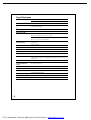 33
33
-
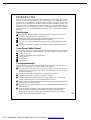 34
34
-
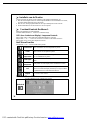 35
35
-
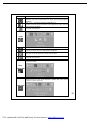 36
36
-
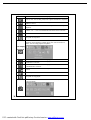 37
37
-
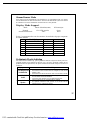 38
38
-
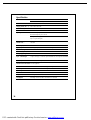 39
39
-
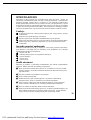 40
40
-
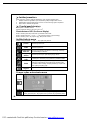 41
41
-
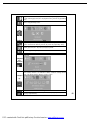 42
42
-
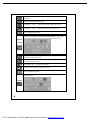 43
43
-
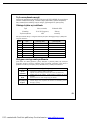 44
44
-
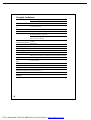 45
45
-
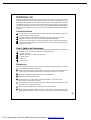 46
46
-
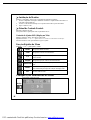 47
47
-
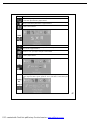 48
48
-
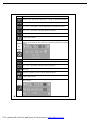 49
49
-
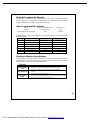 50
50
-
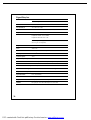 51
51
Emprex Color TFT LCD Monitor LM1541 Benutzerhandbuch
- Kategorie
- Fernseher
- Typ
- Benutzerhandbuch
in anderen Sprachen
- English: Emprex Color TFT LCD Monitor LM1541 User manual
- français: Emprex Color TFT LCD Monitor LM1541 Manuel utilisateur
- español: Emprex Color TFT LCD Monitor LM1541 Manual de usuario
- italiano: Emprex Color TFT LCD Monitor LM1541 Manuale utente
- Nederlands: Emprex Color TFT LCD Monitor LM1541 Handleiding
- português: Emprex Color TFT LCD Monitor LM1541 Manual do usuário
- polski: Emprex Color TFT LCD Monitor LM1541 Instrukcja obsługi
Andere Dokumente
-
Salora DVP-7021TWIN Bedienungsanleitung
-
A4 Tech. 1-Wheel Benutzerhandbuch
-
A4 Tech. Office 8K Benutzerhandbuch
-
A4 Tech. 4D Benutzerhandbuch
-
MSI G45Neo3 Serie Bedienungsanleitung
-
MSI P45 Benutzerhandbuch
-
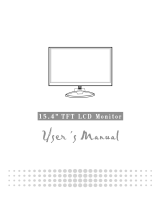 Digimate L-1523 Benutzerhandbuch
Digimate L-1523 Benutzerhandbuch
-
 Microstar Computers MS-7501 Bedienungsanleitung
Microstar Computers MS-7501 Bedienungsanleitung
-
MSI G52-73921XK Bedienungsanleitung
-
MSI MS-7522 Benutzerhandbuch